文档格式
在处理一些规格要求相同的图片时,可以采用批量处理。而在word中,如果两个文档的格式要求一致,就可以将编辑好的文档中的格式应用到另一个文档中。下面小编以把文档“1.docx”中的格式应用到文档“2.docx”中为例给大家演示一下。
1.打开需要被应用格式的文档,这里打开“2.docx”。单击“文件”按钮,在弹出的下拉菜单中单击“选项”按钮。

2.在弹出的“Word选项”对话框中,单击“加载项”选项卡,在“管理”的列表框中选择“模板”选项,然后单击“转到”按钮。

3.在弹出的“模板和加载项”对话框中,选择“模板”选项卡,单击“管理器”按钮。

4.在“管理器”对话框中,选择“样式”选项卡,单击“关闭文件”按钮。

5.继续在“管理器”对话框中单击“打开文件”按钮。

6.在弹出的“打开”对话框中,首先在“文件类型”的列表框中选择“word文档(*.docx)”选项,然后选择要打开的文件,这里选择文档“1.docx”,最后单击“打开”按钮。

7.回到“管理器”对话框中,在“在1中”的列表框中选择需要复制的文本格式,单击“复制”按钮即可将所选格式复制到文档“2.docx”中。最后单击“关闭”按钮即可。

© 版权声明
文章版权归作者所有,未经允许请勿转载。
相关文章

暂无评论...